Een hackergotchi is een avatar gebruikt in blog aggregators. Traditioneel worden ze gemaakt en bestaan uit een digitale headshot met een slagschaduw, maar dit artikel zal proberen iets een beetje ongewoon doen: trek een in vectorafbeeldingen met Inkscape.
Opmerking: Dit proces zal werken met andere soorten beelden ook.
Stappen
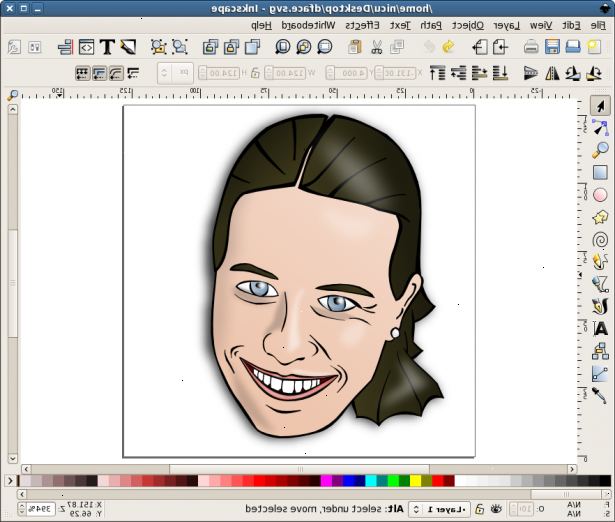
- 1Bepaal wat uw tekening hulpmiddel zal zijn. Tabletten zijn goed, maar dit artikel wordt ervan uitgegaan dat u het gebruik van een muis.
- 2Bereid uw werkplek.
- Stel het canvas groot als u wenst, 128x128 is een goede maat, want dit is de gebruikelijke maat voor miniaturen.
- Importeer uw foto binnen het document (slepen en neerzetten is prima) en wijzig het formaat (met Ctrl ingedrukt om de beeldverhouding te behouden).
- Door het formaat vindt u veel kleine details te verliezen, maar ze zullen niet echt nodig zijn.
- Zoomen (alternatief kunnen we werken met de foto in de standaard grootte en het formaat van de vector als u klaar bent - doen wat voor u werkt)..
- 3Teken de beroertes.
- Gebruik de kalligrafische gereedschap (Ctrl + F6). Stel de breedte en kleur als u wilt. De kleur rood is gekozen om te helpen met de how-to.
- Start vrij tekening langs de vormen op uw foto. Maak je geen zorgen over de kleine details op dit moment.
- Zoom. Als u wilt kleine details vast te leggen en moeten nauwkeurigheid, zoom in
- Maak eventuele aanpassingen je wilt. Vergroten van de ogen, bijvoorbeeld, kan de onderhavige kijken leuker maken.
- Hier hoef je niet wilt dat de nek te trekken, maar het gedeeltelijk betrekking heeft op het haar, dus we moeten improviseren.
- Ga door totdat u alle noodzakelijke vormen hebben gedekt.
- 4Vereenvoudig de vormen.
- Hier komt de meest repetitieve, moeizaam en waarschijnlijk saai stap: de kalligrafische gereedschappen gegenereerd ton knopen, dus we zullen veel van hen te verwijderen om de vormen eenvoudiger en pas vervolgens de vormen te maken.
- U kunt automatisch vereenvoudigen (Ctrl + L), maar soms ook de resultaten zijn niet bevredigend.
- Dus selecteer knooppunten, te verwijderen en daarna pas de vorm. Afhankelijk van wat je wilt bereiken, maken het glad en constant of erg ruw en onregelmatig.
- Wanneer de ene vorm wordt gedaan, gaan naar de volgende.
- Verzorgen van de details, niet verlaten evenwijdige randen: rimpels zijn dun aan hun uiteinden en dik in het midden, haar hetzelfde.
- Ga door totdat je hebben vereenvoudigd en gepolijst alle vormen. Het kan een hoop werk, maar is niet hoog niveau.
- 5Beëindig de beroertes.
- Zoals we zijn bijna klaar met de tekening deel, verplaatst u de foto weg of zelfs verwijderen (we kunnen het gebruiken in de inkleuring proces, maar dat is optioneel).
- Selecteer alle vormen en doe een Unie (Ctrl + +). Misschien wilt u in te zoomen en te vereenvoudigen meer nodes aangemaakt na unie door onvolmaakte positionering, maar is niet absoluut noodzakelijk.
- Nu kunt u de slag te selecteren en maken het zwart, zoals het hoort.
- 6Doe de inkleuring.
- Gebruik de Beziergereedschap (Shift + F6) en trekken voorbij. Probeer te beginnen met een wenkbrauw.
- De slag uit te zetten en gebruik een vulkleur als je wilt (als je de referentie foto bewaard, kunt u de kleurenkiezer gebruiken om monster van het).
- Verplaats deze kleur vorm onder de omtrek (Page Down) en de knooppunten aan te passen als dat nodig is (bij een ingezoomde niveau).
- Als u de behoefte voelen, tijdelijk een opvulkleur zeer contrasterende gebruiken om duidelijk te zien de nodes hoeven uitgeven.
- Wanneer een element klaar voor volgende.
- Ga door tot alle gebieden zijn gekleurd.
- Als je het leuk genoeg is, kunt u overwegen het gedaan en hier stoppen of doorgaan door het polijsten van het meer (het is nog steeds een beetje standaard, maar voor kleine maten kan goed zijn).
- 7Poets het op.
- Geef je afbeelding wat diepte: hoogtepunten, schaduw, gradiënten.
- Als je wilt en heb het nog steeds handig, zet de foto terug op uw tekenen en met Freehand Lines (F6) - of Beziers - markeren de gemarkeerde en schaduw gebieden en maken ze wit en zwart respectievelijk. Of geen gebruik maken van de foto, maar je verbeelding of esthetische zin.
- Verwijder de foto en de transparantie en de vervaging van die gebieden aan te passen, hebben we geen sterke witte of sterke zwarte nodig.
- Nemen speciale zorg van de ogen, moeten ze een gloeiende gebied hebben, anders wordt het onderwerp zal niet levend uit.
- Voeg zoveel highlights en schaduwen als je wilt en misschien verandert de effen kleuren met lichte hellingen.
- Aangezien dit is grafisch een hackergotchi, moet u de 'verplichte' slagschaduw toevoegen.
Tips
- Kortom, wat dit doet, is het creëren van een vectorafbeelding met een afbeelding. Hetzelfde proces zal werken voor het maken van een vector bloem, auto, enz.
- Geef je afbeelding wat diepte: hoogtepunten, schaduw, gradiënten.
